Dans cet article, vous apprendrez à ajouter l’onglet Développeur dans Word pour qu’il s’affiche dans le ruban. L’onglet Développeur comprend des commandes qui ne sont pas disponibles dans d’autres onglets dans Word – mais l’onglet est désactivé par défaut, vous devez donc l’activer pour accéder aux commandes.
Les étapes à suivre pour afficher l’onglet Développeur dans le ruban dépendent de votre version de Word.
Comment afficher l’onglet Développeur dans Word 2010 et les versions plus récentes de Word
Suivez les étapes ci-dessous si vous disposez de Word 2010, Word 2013, Word 2016, Word 2019 ou Word pour Microsoft 365.
- Une fois que vous êtes dans MS Office Word, vérifier d’abord le ruban: Ce est la zone où vous pouvez voir les onglets comme Accueil, Insertion, Mise en page, références, Affichage, etc.
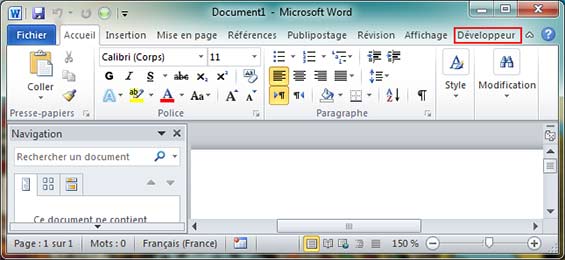
- Vérifier si l’onglet « Développeur » est déjà présent. Si ce n’est pas le cas, cliquez sur le bouton Fichier dans le coin supérieur gauche.
- Cliquer ensuite sur « Options« .
- Dans le volet à gauche cliquer sur « Personnaliser le ruban ».
- Sous Personnaliser le ruban et raccourcis clavier dans le tableau à droite , cocher la case Développeur.
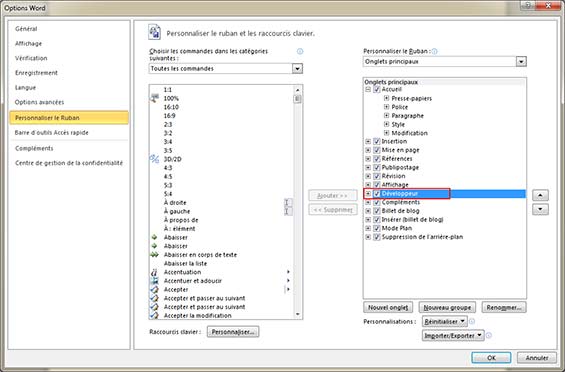
- Cliquez sur « OK » pour confirmer.
Maintenant, l’onglet Développeur apparaîtra dans le ruban.
Avec l’onglet Développeur, vous pouvez accéder à certains outils de macro… Vous pouvez également l’utiliser pour modifier ou mettre à jour la structure XML de votre document.
Une fois que vous avez terminé, vous pouvez masquer à nouveau l’onglet Développeur . Pour ce faire, il suffit de suivre les étapes ci-dessus puis décochez l’option onglet Développeur.
Comment il se fait que je peux aller sur mon texte Word, mais je ne peux y faire aucun changement, mon clavier est mort. Impossible d’ajouter ou de changer quoi que ce soit dans mon document. S.V.P. aidez-moi, j’ai à travailler sur ce document. Merci.